Покупка нового телефона может быть волнующим событием, но одним из основных вопросов после приобретения нового устройства является синхронизация с предыдущим. Если у вас есть старый телефон Oppo и вы хотите синхронизировать его с новым устройством, вы находитесь в нужном месте.
Существует несколько способов синхронизации нового телефона с Oppo. Один из них - использовать облачное хранилище Oppo, которое позволяет сохранить все ваши контакты, сообщения, фотографии и другие данные в облаке и восстановить их на новом устройстве. Просто убедитесь, что вы выполнили резервное копирование всех данных на старом телефоне и войдите в свою учетную запись Oppo на новом устройстве, чтобы восстановить все ваши данные.
Другой способ синхронизации нового телефона с Oppo - использовать приложение Clone Phone. Это приложение позволяет передать все данные, включая контакты, сообщения, фотографии и другие файлы, с одного телефона на другой. Просто установите Clone Phone на оба устройства и следуйте инструкциям на экране, чтобы передать все данные с вашего старого Oppo на новое устройство.
Синхронизация через облачное хранилище

Один из самых простых способов синхронизировать данные между телефонами Oppo - использовать облачное хранилище, такое как Google Drive, Dropbox или iCloud. Просто загрузите свои данные в облако с одного устройства и затем загрузите их на другое, чтобы все было на месте.
Резервное копирование данных

Прежде чем синхронизировать новый телефон с вашим старым Oppo, создайте резервную копию важных данных. Так вы избежите потери информации в случае проблем с процессом синхронизации.
1. Облачное хранилище
Используйте облачные сервисы, такие как Google Drive, Dropbox или iCloud, чтобы создать резервную копию данных. Они позволяют сохранить фотографии, видео, контакты, документы и другие файлы на удаленном сервере. Вам нужна учетная запись на выбранном сервисе и подключение к интернету.
Пример:
Для создания резервной копии фотографий загрузите их на облачное хранилище выбранного сервиса. После этого синхронизируйте их с новым телефоном Oppo, войдя в свою учетную запись на новом устройстве.
2. Подключение к компьютеру
Подключите старый телефон Oppo к компьютеру с помощью USB-кабеля. Найдите и скопируйте файлы, которые хотите сохранить, на жесткий диск компьютера с помощью программного обеспечения для управления файлами. Затем подключите новый телефон Oppo и скопируйте файлы обратно на него.
Пример:
Выберите наиболее удобный для вас способ переноса контактов и сообщений и следуйте соответствующим инструкциям. После завершения процесса синхронизации вы сможете наслаждаться полным функционалом нового телефона Oppo со всеми вашими важными контактами и сообщениями.
Перенос фотографий и видео
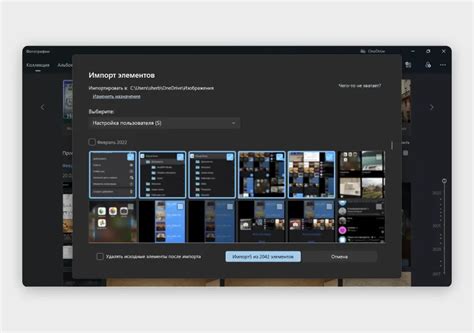
Когда вы переносите данные со старого телефона Oppo на новый, вам нужно обязательно обеспечить сохранность всех ваших фотографий и видео. Вот несколько способов, которые помогут вам в этом:
- Используйте облачные хранилища: Установите приложение Google Фото на оба устройства и синхронизируйте свою библиотеку. Это позволит вам сохранить все фотографии и видео на серверах Google и иметь доступ к ним с любого телефона или компьютера.
- Передача через Bluetooth: Если у вашего старого телефона и нового Oppo есть функция Bluetooth, вы можете легко передать фотографии и видео с одного устройства на другое. Просто включите Bluetooth на обоих телефонах, выберите файлы, которые хотите передать, и нажмите на кнопку "Отправить".
- Используйте USB-кабель: Если у вас есть USB-кабель, вы можете просто подключить свой старый телефон к компьютеру и скопировать все нужные фотографии и видео на компьютер. Затем подключите новый Oppo к компьютеру и скопируйте файлы на свой новый телефон.
- Используйте приложение производителя: Oppo предлагает специальное приложение, называемое "Clone Phone", которое позволяет вам легко перенести все данные со старого телефона на новый Oppo. Установите это приложение на оба устройства, следуйте инструкциям, и все ваши фотографии и видео будут перенесены.
Выберите удобный для вас способ и перенесите все свои фотографии и видео на новый Oppo без потери данных!
Перенос приложений и настроек

Перенос приложений и настроек между старым и новым телефонами Oppo может быть достаточно простым процессом. Современные модели Oppo предлагают несколько способов синхронизации данных, включая приложения и настройки, которые позволяют вам быстро перенести весь свой контент с одного устройства на другое.
Один из способов переноса приложений и настроек - использование опции "Резервное копирование и восстановление". Для этого нужно зайти в настройки телефона и выбрать "Дополнительные настройки". Затем найдите и выберите "Резервное копирование и восстановление". Здесь вы сможете создать резервную копию всех приложений и настроек на старом телефоне и затем восстановить их на новом устройстве Oppo.
Еще один способ - использовать приложение "Clone Phone". Оно позволяет переносить все данные со старого телефона на новый, включая приложения, фотографии, контакты и другую информацию. Просто загрузите приложение "Clone Phone" на оба устройства, затем следуйте инструкциям для создания резервной копии данных на старом телефоне и восстановления их на новом устройстве.
Вы также можете использовать свою учетную запись Google для переноса данных и настроек. Войдите в учетную запись Google на старом телефоне и включите синхронизацию данных. Затем на новом телефоне войдите в ту же учетную запись Google и включите синхронизацию. Все ваши приложения, контакты, фотографии и другие данные будут автоматически перенесены на новое устройство.
Перенос приложений и настроек между старым и новым телефонами Oppo может занять некоторое время, особенно если у вас много данных. Однако с помощью этих способов вы сможете быстро и легко синхронизировать свой новый телефон с уже существующим Oppo, чтобы продолжать использовать все ваши любимые приложения и настройки без необходимости вручную устанавливать и настраивать их.
Синхронизация календаря и заметок
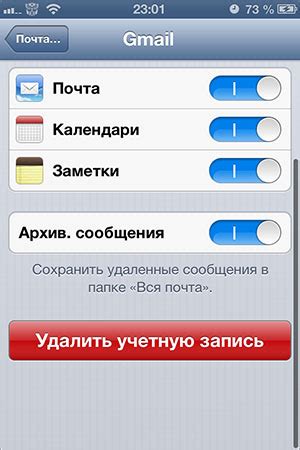
- Перейдите в настройки телефона и найдите раздел "Аккаунты".
- Выберите аккаунт, в котором хранится ваш календарь и заметки (например, Google или Облачное хранилище Oppo).
- Включите синхронизацию для календаря и заметок, если ее еще не включили.
- Подождите несколько минут, чтобы данные синхронизировались между устройствами.
- Теперь ваш календарь и заметки будут доступны на новом телефоне Oppo.
Также можно использовать сторонние приложения, например, Google Календарь или Evernote, для синхронизации данных между устройствами разных производителей. Просто установите соответствующее приложение на новый телефон и войдите в свою учетную запись.
Проверка синхронизации и завершение процесса
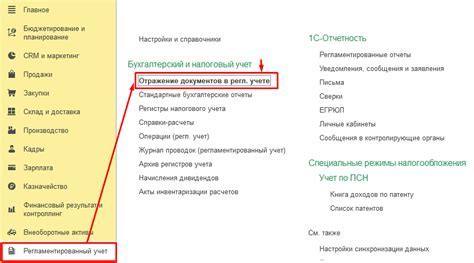
После переноса данных и настроек с одного телефона Oppo на другой, необходимо убедиться, что все успешно передано и сохранено на новом устройстве. Для этого выполните следующие шаги:
- Проверьте контакты на новом телефоне. Удостоверьтесь, что все номера телефонов, адреса электронной почты и другие данные отображаются корректно.
- Проверьте фотографии и видео на новом телефоне. Просмотрите альбомы, чтобы убедиться, что все изображения и видео доступны и отображаются правильно.
- Проверьте список установленных приложений на новом телефоне. Убедитесь, что все ваши приложения работают нормально.
- Проверьте настройки и параметры вашего нового устройства. Убедитесь, что все сетевые настройки, включая Wi-Fi, Bluetooth и мобильные данные, были настроены правильно и работают без проблем.
- Если вы ранее использовали учетные записи в социальных сетях или мессенджерах, например, в Facebook или WhatsApp, убедитесь, что вы успешно вошли в эти сервисы на своем новом телефоне и можете отправлять и получать сообщения.
После проверки всех вышеуказанных шагов и убедившись, что все данные и настройки были успешно перенесены, вы можете с уверенностью использовать свой новый телефон Oppo и наслаждаться всеми его функциями и возможностями.